Auto-Helligkeit: iPhone Display Beleuchtung kalibrieren
Wenn sie funktioniert, dann macht die automatische Displaybeleuchtung des iPhones einen hervorragenden Job. In dunklen Räumen regelt sich der iPhone-Touchscreen auf eine geringe Helligkeit herab – in der strahlenden Sonne fährt das iPhone seine Display-Beleuchtung wieder ganz nach oben. Im besten fall lässt sich das Display so zu jeder Tages- und Nachtzeit ablesen, ohne die Display-Helligkeit dafür manuell über das Kontroll-Zentrum beeinflussen zu müssen.
Doch die Auto-Helligkeit des iPhones kann sich manchmal auch verschlucken und reagiert dann leider nicht mehr optimal auf die Lichtverhältnisse vor Ort. Was also tun, wenn die Auto-Helligkeit im Dunklen zu hell bzw. draußen im Freien zu dunkel ist?
Apple selbst bietet in der offiziellen Support-Datenbank leider keine Antwort auf die Frage. Zwar erklärt Cupertino, wie sich der Kompass des iPhones neu kalibrieren lässt, in Sachen Display-Helligkeit finden sich jedoch nur Suchergebnisse, die sich mit den Umgebungslichtsensoren in Apples Rechner-Monitoren beschäftigen.
Und doch scheint sich die Automatik beeinflussen zu lassen. So finden sich im Netz gleich mehrere Anleitungen, die unterschiedliche Kalibrierungsmethoden vorschlagen. Zwei davon wollen wir euch für einen Selbsttest empfehlen.
Ben Reid beschränkt sich auf vier einfache Schritte, die – so unser erster Eindruck – durchaus Erfolg versprechen:
- iPhone-Einstellungen öffnen. Hintergründe & Helligkeit wählen.
- Auto-Helligkeit deaktivieren.
- Einen dunklen Raum aufsuchen und den Schieber hier auf das Minimum setzen
- Auto-Helligkeit wieder aktivieren. Fertig.
Frank Stephan empfiehlt in seinem Blog die folgende Vorgehensweise:
- Einen dunklen Raum aufsuchen.
- Auto-Helligkeit deaktivieren und Display-Helligkeit auf das Minimum stellen
- Auto-Helligkeit kurz an- und direkt wieder abschalten
- Jetzt eine sehr helle Lichtquelle suchen (raus in die Sonne) und den Regler der Bildschirmhelligkeit auf Maximum stellen.
- Auto-Helligkeit wieder aktivieren. Fertig.
Probiert es aus, wir freuen uns auf euer Feedback. Danke Viktor.
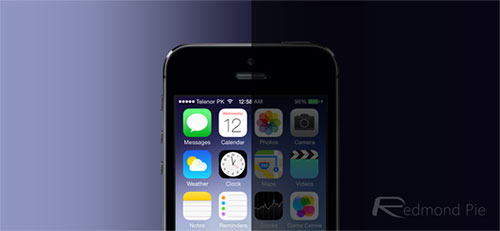
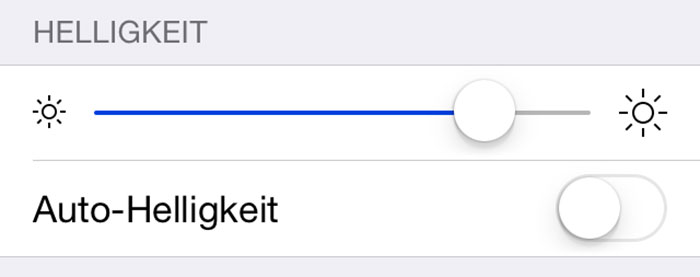
Supi. Genau damit hab ich seit dem letzten Update Probleme.
Ich auch seit 7.1.1 / 5s … erster Vorschlag hat geholfen
Also ich habe seit dem letzten Update, gerade hier, keine Probleme mehr. Komisch.
Meiner Erfahrung nach sind die Produkte von Apple die einzigen bei denen die Helligkeitsregelung sehr schnell und zuverlässig funktioniert. Man muss nur selten nachjustieren!
wenn nur mal diese besch…eidenen kurzbefehle richtig funktionieren würden….
Einfach auch mal selber bissel probieren ;)
„Dunklen Raum aufsuchen“
Oder einfach mit dem finger auf den Sensor …
Mist, der Tipp kommt zu spät, ich bin jetzt gerade extra 60 km zu meiner Oma gefahren, weil die einen megadunklen Keller und einen sonnigen Garten hat! Na ja, sie hat sich wenigstens gefreut…
Die Variante Nummer eins, funktioniert tadellos. Vielen Dank!
Danke euch, ihr seid die besten. Irgendwie funktioniert es alles viel schneller wenn ich von dunklen in helle Räume wandere! :) das 2. hat auf Anhieb funktioniert!
Habe eben Tipp eins versucht und tatsächlich. Es hat geklappt!!!
Bei mir reicht es immer den Sensor für ein paar Sekunden mit nem Finger abzudunkeln und dann den Finger wieder weg zu nehmen.
Dann gehts ohne Probleme weiter.
So umständlich brauchte ichs bisher noch net machen (oder ist mein iPhone hier mit nem „glücklichen Defekt“ ausgeliefert worden?).
aber nach einem Neustart wieder verflogen … So zumindest bei meinem 5s. 1. Vorschlag oben hat das Problem behoben.
Hab soeben die Variante eins ausprobiert und siehe da es funktioniert wieder ohne Probleme.
variante eins probiert….klappt :)
Hab das befolgt leider geht sie immer wenn ich draußen bin auf 100% obwohl es 6 Uhr in der früh ist und noch halb dunkel. Das selbe hatte ich auch beim 4s und 5er und jetzt beim 5s. Was kann ich noch tun?
Geh mal ein paar Schritte von der Straßenlaterne weg, die vor Deinem Haus steht.
YMMD!!!!
Selbst wenn braucht die Helligkeit nicht auf 100% gehen
wenn es dann wieder läuft kann man dem Regler sehr schön beim Wandern zugucken
Klasse Tip! Jetzt weiss ich was ich am Sonntagnachmittag vorhabe!
leider keine Sonne zur Hand,… ;-)
Und wenn der Spielautomat in der Kneipe mal wieder Streikt: Münze an der extra dafür angebrachten Metallplatte reiben und erneut einwerfen.
http://bit.ly/1iqXRHQ
Ohne auf den Link geklickt zu haben.
Der Trick ist Schwachsinn und die Platte wird nur Zweck entfremdet.
Exakt.
Dann musst Du den Link auch nicht mehr klicken
Herrlich!
Hab noch nie kalibrierten müssen, obwohl mir kurze Verzögerungen auch manchmal auffallen mit iPhone 4. Das hat sich aber schnell wieder geregelt, automatisch.
Das mit den Münzen spielt definitiv in dEr gleichen Kategorie.
Es geht auch einfacher, einfach im Kontrollezentrum die passende Helligkeit einstellen und das iPhone merkt sich diese Einstellung.
Verstanden hast Du den Artikel aber nicht, oder?
Is‘ nich‘ wahr! Wahnsinn, wie schafft es das bloß?
Variante 2 hat funktioniert
Das An- und Ausgeschalte brauchts nicht.
Einfach automatische Helligkeit aktiviert lassen. iPhone anschalten in einem dunklen Raum (oder mit sorgfältig abgedecktem Sensor), auf niedrigste Hellligkeit stellen. iPhone deaktivieren. iPhone unter eine starke Lichtquelle halten und aktivieren und dann auf die höchste Helligkeit stellen.
Man kann auch, anstatt auf minimale und maximale Helligkeit einzustellen, etwas heller bzw. dunkler stellen und so Grenzwerte definieren. Praktisch zum Beispiel um Akku zu sparen.
nr.1 ist nr.1 !!!
Endlich! War schon fast am verzweifeln, weil es im Dunkeln doch recht geblendet hat. So einfach kann es manchmal sein. „Trick“ 1 hat direkt funktioniert. Einfach den Sensor mit dem Daumen abgedeckt – fertig!
Alles Blödsinn, die automatische Helligkeit funktioniert immer, da gibt es nichts zu kalibrieren…
Da habe ich andere Erfahrung gemacht! Bei mir war das Display konstant Hell, egal ob dunkel oder nicht. Da hat sich am Regler nichts bewegt. Nach der „Kalibrierung“ konnte ich dem Regler beim umstellen zugucken wenn ich von Raum zu Raum gelaufen bin.
Sehr gut, Danke!
Variante 1 = hervorragend
Bei meinem 4s funktioniert weder Variante 1 noch Variante 2.
Ich nutze seit über einem Jahr regelmässig die Variante 2. danach hat es wieder eine zeitlang funktioniert.
Vielen Dank für den Tipp. Variante 2 war für mein Befinden überhaupt nicht zufriedenstellend, Variante 2 war schon besser aber auch nicht die Einstellung die ich mir erhofft hatte.
Ich bin dann so vorgegangen dass ich Variante 1 befolgt habe und im dunklen Raum den Regler nicht auf 0 sondern auf ca 25-30% gestellt habe (für mich das absolute Minimum der Beleuchtung). Dann Autohelligkeit an und an eine Lampe. Dort geschaut dass es auf 100% geht, wenn nicht manuell den Regler auf max. Danach hab ich mir 2 typisch helle Orte gesucht und dort ebenfalls den Regler auf meine Bedürfnisse angepasst.
Et voilà … mein eigenes Setting wird beim Besuch der anderen Orte beibehalten :)
Super. Erste Tip ging. Hatte auch Probleme seit Update.
Alter Hut.
Entweder ich bin schizophren oder Du bist ein anderer User der auch Frank heißt. Hilfe!
Ist dir irgendwie langweilig Frank?^^
Variante 1 klappte super. Allerdings hatte ich auch keine Probleme und kann deshalb nur wiederholen, dass die automatische Anpassung beim iPhone grundsätzlich sehr gut funktioniert.
Ich habe mit der Auto-Hellheligkeit Probleme, seitdem es die App Passbook gibt. Durch das automatische aufhellen dieser App. Verschluckt sich die Auto-Helligkeit dauernd.
Cool !!! Nummer eins hat geholfen !!! Danke !!! Ich seh das erste mal überhaupt das das geht !! :)
Wenn Ihr mal auf die 50 zugeht, benötigt Ihr den Button nicht mehr ;-)
Aber danke, auch bei meinem iPhone5 half es…
Vorschlag Eins reicht doch meiner Meinung.
Und sollte mittlerweile bekannt sein.
Einfach nur nachregeln wenn er zu hell ist … Danach kriegt es sich ganz lässig wieder ein. Ein wisch hoch >>> einstellen (meistens runter regeln) und dann nochmal ins helle gehen und dann hat es sich … An aus mit und Einstellungen sind vollkommen überflüssig
Man muss nicht in sinn dunklen Raum – reicht wenn man den Sensor mit der Hand abdeckt.
2. Variante funktioniert besser. iPhone 5S, iOS 7.1.1.
„Auf das Minimum“ ist hier das persönliche Minimum oder das technisch mögliche gemeint?
….danke ich habe es wieder hinbekommen ( bin 73 Jahre) und daher ist der Umgang nicht immer ganz einfach.
mit Gruß
Habe seit dem letzten Update öfter Probleme mit der Auto-Hellikeit. Tendenziell wird der Bildschirm zu dunkel und man kann kaum noch etwas sehen. Ich habe bereits einmal nach o. g. Methode kalibirert, heute hatte ich das gleiche noch mal.
Nun habe ich die Hellikeit auf ganz dunkel gestellt und die Autohelligkeit ausgeschaltet. Dann bin ich versehentlich aus den Einstellungen rausgekommen und nun sehe ich gar nichts mehr. Ein Reboot, den ich aus Verzweiflung versucht habe, hat die Sache nur schlimmer gemacht.
Ich sitze also vor einem dunklen Bildschirm und nichts geht mehr. Kennt sich da jemand aus und weiß einen Trick?
Siri reagiert auch nicht mehr. Ich fürchte nach dem Neustart muss ich nun den Code eingeben und finde die Tasten nicht…
Ist schon merkwürdig, ich war mit dem Problem zweimal bei Apple, warum haben die nicht auf diese Variante verwies wenn diese funktioniert, lieber tauschen die zweimal das Display aus und lassen einen doof da stehen. Habe das Problem immer noch und werde mich mal gleich an die Tipps, wie oben beschrieben, ran machen.
Super, hat hervorragend funktioniert. Ich saß im Schatten, plötzlich wurde das Display ziemlich dunkel und ich musste auf volle Helligkeit. Neustart brachte keine Verbesserung. Habe IPhone 8plus mit iOS 12.2. bin dann nach lesen der Empfehlung in den Keller, schwupp, alles wieder ok